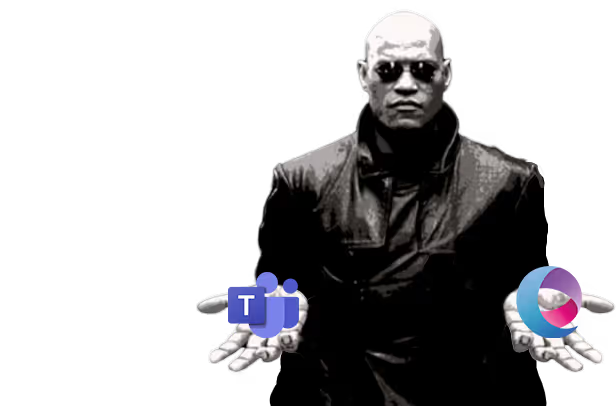Dette innlegget ble skrevet da tjenesten vår lynes ble kalt Easy Teams
Et av de hotteste temaene i dag er samarbeidsverktøy, av åpenbare grunner.
Bedrifter har blitt tvunget til å tilpasse og tilpasse driften til det digitale kontoret.
Nå, mer enn noen gang, er det viktig å ha et godt samarbeidsverktøy for ekstern og intern kommunikasjon. Så hvem er der, hvordan fungerer de og hvilket samarbeidsverktøy er riktig for deg?
I dette innlegget vil vi sammenligne lett og Microsoft-teamet.
Hva betyr «teamsamarbeid»?
La oss starte med å definere lag, et ord mange er kjent med.
Slik definerer SAOL det
«Team [ti'm] substantiv ~et, plur. ~, best. plur. ~et ordspill: team·et
en liten gruppe som jobber sammen for et bestemt formål.
De er ikke helt ute med å sykle, men vi definerer det på den måten
Team (er) er et samarbeidsverktøy som kobler organisasjonen din sammen. Det gir mulighet for samarbeid gjennom et grensesnitt. I den kan du chatte, ringe, holde videomøter og dele filer
Med andre ord, et team eller team er et samarbeidsverktøy designet for å effektivisere måten du samhandler med kolleger og kunder på. La oss omskrive - en app for å administrere dem alle!
Så, nå har vi funnet ut hva Teams er. La oss dykke dypt inn i hva som skiller lynes og Microsoft Teams.
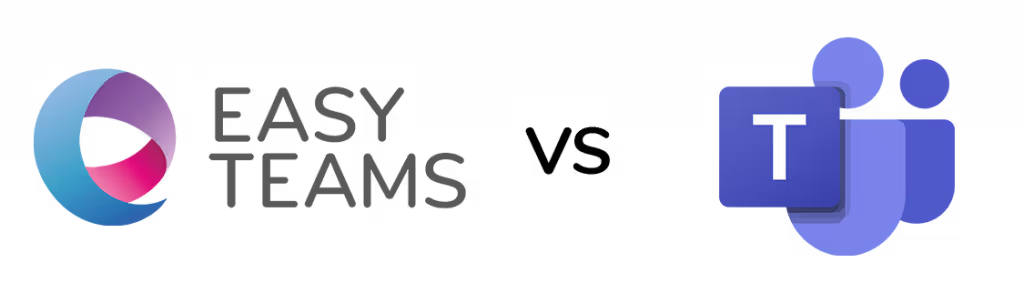
Hvordan komme i gang med en Teams-løsning?
For å begynne å samarbeide i Teams, må du konfigurere organisasjonen din. For å gjøre valget enklere, kan det være nyttig å vite hva du går inn på. Hvor mye du vil gjøre for deg selv og hvor mye du vil overlate til noen andre. Derfor skal vi lede deg gjennom hvordan du kommer i gang med de forskjellige løsningene.
Slik kommer du i gang med Microsoft Teams
Først av alt må du velge hvilken type lisens du vil ha, du må også bestemme om du vil bruke telefoni i Microsoft Teams eller ikke, mer om det nedenfor. Tilbake til lisensene.
I tillegg til å tilby en freemium-variant, er det en mengde lisenser som inkluderer Teams, da det er et naturlig verktøy i Microsofts portefølje.
Du kan velge mellom Microsoft Business Basic, Standard eller Premium. Ikke så mye tror du? Vent, det er flere alternativer. Du kan også velge mellom Microsoft E5, E3, F1 og 365 Pro Plus.
Dette valget kan virke vanskelig, men hvis du har en IT-avdeling, bør de ta hensyn. Hvis ikke, er det forhandlere av Microsoft-produkter som kan veilede deg rett inn i denne jungelen.
Når du har valgt lisensen din, er det på tide å komme i gang på ordentlig, noe som kan være tidkrevende hvis du mangler forkunnskaper.
Hvis du sitter fast og trenger hjelp, kan du gå til Microsofts nettsted eller kontakte kundeservice.
Hvordan komme ombord i Microsoft Teams
Gjennom årene har Microsoft alltid vært flinke til å tilby onboarding-materiell i forskjellige former - Teams er ikke noe unntak. Her er alt fra Teams for dummies til mer avanserte guider om hvordan du samarbeider i Teams. Nederst til venstre får du tilgang til Hjelp-fanen som tilbyr en rekke guider, filmer og tekster for å komme i gang
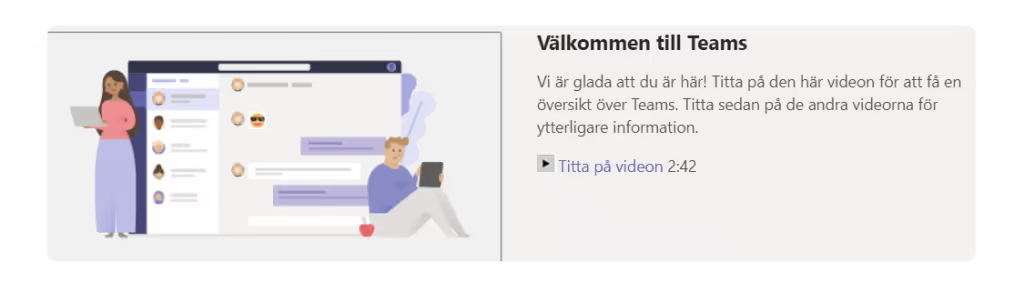
Kom i gang med lynes som dette
Med lynes bestemmer du antall brukere og utstyrspakker. Sistnevnte gir deg to valg, standard eller pro. Mobilplanene dine kan integreres. Fordi lynes ikke bare er et samarbeidsverktøy, det er også et bedriftens sentralbord. Som er inkludert - gratis.
Når du kommer i gang, vil du bli tildelt en prosjektleder som vil sørge for at teamene, kanalene og innstillingene dine er helt fra starten. Et prosjektmøte tar omtrent 30 minutter, og etter det kan du komme i gang.
Ingen eller minimal forkunnskaper kreves her, ettersom prosjektlederen fungerer som en planke i hvordan du setter opp organisasjonen din.
Du kan til og med, på egen hånd, sette opp lynes hvis du ikke vil ha hjelp fra en prosjektleder. Flyten du kommer inn i ved oppstart er enkel og stiller spørsmål du svarer på, svarene blir deretter konvertert til strukturen din i lyn. lynes? Lynes!
Onboarding «lynbanen»
lynes har laget en enkel og enkel å bruke onboading. Første gang du logger på, vil du bli møtt med en gjennomgang og hvordan du bruker funksjonene.
Det hjelper deg og dine kolleger å komme i gang enkelt. På toppen av det, selv før de migrerer, kan brukere bruke Teams for å gjøre overgangen smertefri. Så snart brukere er lagt ut, kan du og dine kolleger begynne å bruke tjenesten.
lynes tilbyr en mengde videoer for å hjelpe deg i gang, pluss at det er PDF-filer og instruksjoner i hjelpeseksjonen, alt for å komme i gang raskt. Det er det som er populært kjent som «The Lynes Way»
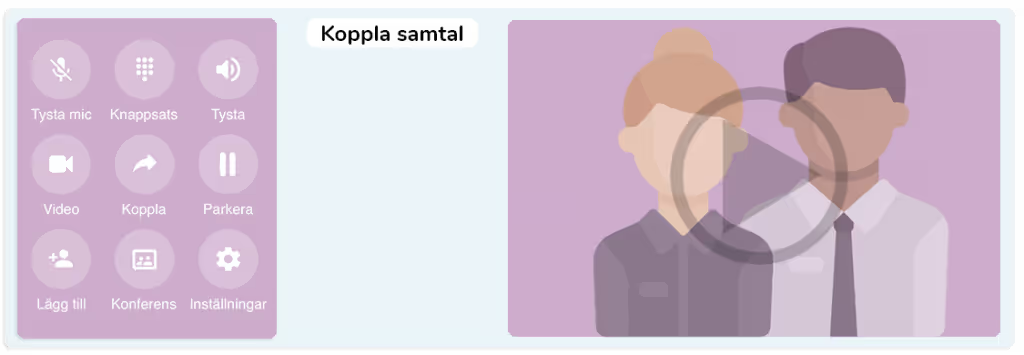
Administrere team - enkelt eller ikke?
Kanskje viktigere enn oppstarten er administrasjonen. Fordi, enten du liker det eller ikke, vil du bruke tid på å administrere Teams. Det kan være alt fra det faktum at en kollega slutter og må fjernes, en annen starter og en tredje endrer avdeling. Derfor er det viktig å ha et enkelt grensesnitt der du kan administrere Teams.
Er administrasjonen i Micromyk Myk eller ikke?
Som teameier i Microsoft inviterer du enkelt kolleger. Ved å gå til Administrer team og deretter klikke Legg til medlem, kan du raskt invitere personen ved å søke etter navn, distribusjonsliste eller sikkerhetsgruppe. Herfra kan du også invitere gjester ved å fylle ut e-postadressen deres.
Under samme meny - Administrer team, kan du gjøre det meste av arbeidet, inkludert å legge til flere kanaler, endre medlems- og gjestetillatelser. Herfra kan du også aktivere appene som Microsoft har integrert.
Hvis du vil få tilgang til de litt mer avanserte innstillingene der du kan begrense Teams, sette opp retningslinjer og tillatelser, må du gå til Microsoft Admin Center. Her inne er det ikke så intuitivt som i appen, og du trenger mer forkunnskaper for denne typen ledelse i Teams.
Så svaret på spørsmålet er: delvis mykt!
lynes - lynes administrasjon?
En administrator i lynes kan enkelt administrere hele selskapets innstillinger direkte via mobil eller desktop.
Hvis du klikker på giret i høyre hjørne, får du tilgang til alle funksjoner og innstillinger Her kan du opprette nye brukere, gjester og redigere rettigheter og begrensninger.
Som vi nevnte tidligere, er det ikke bare et samarbeidsverktøy, så du har også muligheten til å administrere svargrupper og andre telefonrelaterte funksjoner. Du kan legge til nye, endre eksisterende svargrupper og opprette nye lydfiler med den smarte funksjonen Tekst til tale. I tillegg til svargrupper kan du også administrere mobilabonnementene dine direkte gjennom appen. Med noen få tastetrykk kan du bestille en ny, endre en eksisterende og se fakturaer.
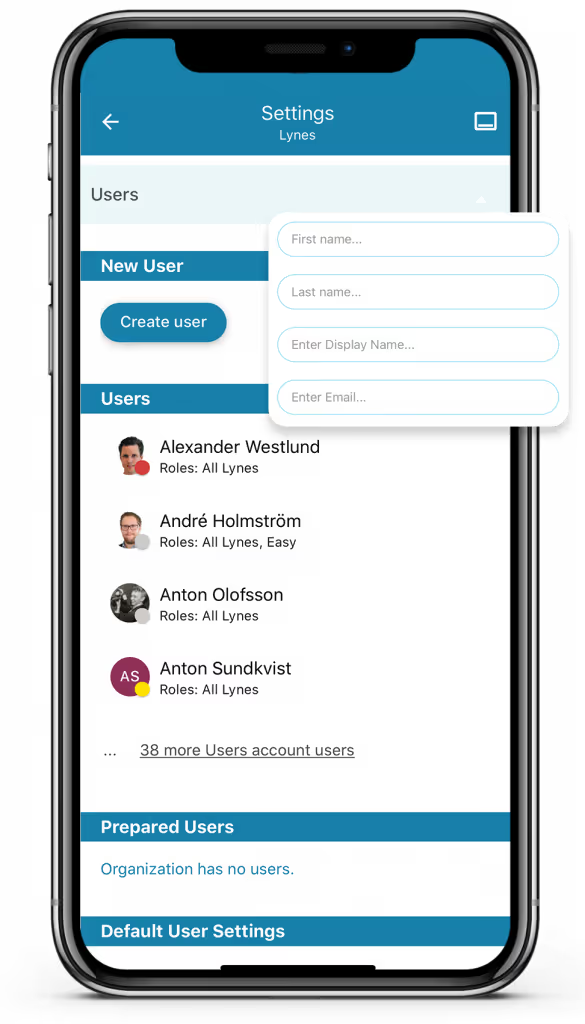
Ledelsen er designet for å være enkel og tilgjengelig. Enten du setter opp en ny kanal eller oppretter en bruker, kan du gjøre det direkte fra appen. På denne måten har du alltid muligheten til å administrere løsningen din.
Funksjoner? Hva er de og hvordan fungerer de?
Som de sa på MTV Cribs - Det er her magien skjer. Teams er full av brukervennlige funksjoner som gjør hverdagen enklere, fra banal chat og videosamtaler til mer avanserte filstrukturer og e-post for å nevne noen.
Når du velger, er det først og fremst viktig å sørge for at funksjonene du leter etter er tilgjengelige og hvordan de fungerer, fordi det skiller seg lite. Vi skal prøve å finne ut av det nå.
Slik chatter du i en Teams-løsning
Måten vi kommuniserer på er i stadig endring, og snart vil intern e-post være en saga blott. Flere og flere selskaper, store og små, chatter mer og mer. E-post blir i stedet en måte å kommunisere eksternt på. Chat in Teams lar deg kommunisere med kolleger raskere, enklere og mer avslappet.
I stedet for å sende e-post til de syv kollegene i økonomiavdelingen med to vedlegg, kan du enkelt dele dem i finanskanalen din, og du kan ha en gjenget prat om innholdet.
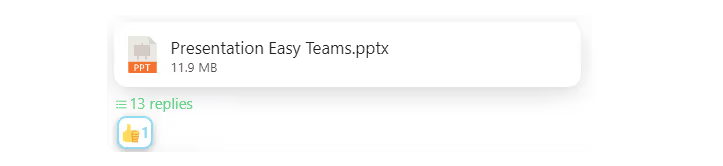
Hvordan chat fungerer i Microsoft Teams
Microsoft Teams deler chat i to deler - Chat og Team. I chatten finner du direktemeldingene dine der du har skrevet til en eller flere personer du ønsker. Under Team fanen finner du de forskjellige kanalene og innholdet deres. En kanal kan for eksempel være Support eller Finance.
Funksjonene er mange, enkle å bruke og forstå. Alt fra moroa med GIF-er til å reagere med emojier på melding for rask innspill er i chatten. Alt i alt tilbyr Microsoft en komplett chat med noen virkelig skarpe funksjoner som du virkelig har bruk for. En flott funksjon er muligheten for gjengede samtaler på meldinger og filer som du delte i chatter og kanaler.
For raskt å spre informasjon mottatt via e-post, tilbyr de en funksjon for deling av e-post i en kanal. Men for å utføre det, må du forlate programmet og gå inn i Outlook og klikke på utvidelsen «Del i lag». Til tross for at Microsoft utvikler begge programmene, tilbys for øyeblikket ingen enklere løsning. I tillegg kan du også opprette kanalens unike e-postadresse og videresende innholdet til kanalen.
.avif)
Hvordan chatte i lynes
I lynes har du live chat øverst etterfulgt av lagene dine med underliggende kanaler. En smart funksjon i kanaler er - Les alene «På en sømløs måte kan du nå alle ansatte ved å opprette en nyhetskanal for informasjon som angår alle.
Her kan du enkelt spesifisere hvem som har lov til å legge ut og om du kan kommentere eller ikke. En enkel måte å nå ut til alle og minimere risikoen for at viktig informasjon blir savnet.
De brukervennlige og morsomme funksjonene vi snakket om ovenfor er også brukervennlige og morsomme i lynes. GIF-er og å reagere med en emoji er tilgjengelig på samme måte i lynes som i Microsoft. En komplett chat ganske enkelt.

Funksjonen med å dele e-post skiller seg lite mellom lynes og Microsoft Teams. I førstnevnte har du en innebygd klient som speiler e-posten din, slik at du enkelt kan dele en e-post i en chat eller kanal uten å måtte endre applikasjon. Hvis kollegaen din igjen skulle svare på e-posten, klikker han eller hun ganske enkelt på meldingen og svarer, fortsatt inne i lynes.
En annen funksjon vi tror du vil like er å kunne legge til eller feste chatter, kanaler og videokonferanser. På denne måten kan du forankre en chat og få den opp mens du er i et videomøte eller skriver inn en annen kanal. Det skaper en oversikt og gir mulighet for jevnere arbeid, siden du ikke trenger å bytte mellom kanaler og chatter. I tillegg kan du også legge ved meldinger til informasjonskanaler, for eksempel Ny nettside: alt relatert til vår nye nettside dekkes her.
Med lynes kan du til og med synkronisere en kanal med Slack. Det er et flott tillegg til gjester hvis du har en leverandør eller andre mennesker du jobber med som bruker Slack. Du setter opp en kanal, la oss kalle det Supplier AB i din verden chatter du i lynes, men meldingen sendes i kanalen deres i Slack, glatt ikke sant? Det fungerer på samme måte hvis de sender en melding eller en fil fra siden sin, og den vises i kanalen din.

Synkroniser e-post og kalender med Teams
Hele konseptet med et samarbeidsverktøy handler om å koble applikasjonene du bruker på daglig basis og samle dem inn i en HUB for å eliminere antall verktøy du jobber med og dermed effektivisere kommunikasjonen din. La oss se på hvordan e-post og kalender i Teams skaper en bedre arbeidsflyt for deg.
Hvordan kalender og e-post fungerer i Microsoft Teams
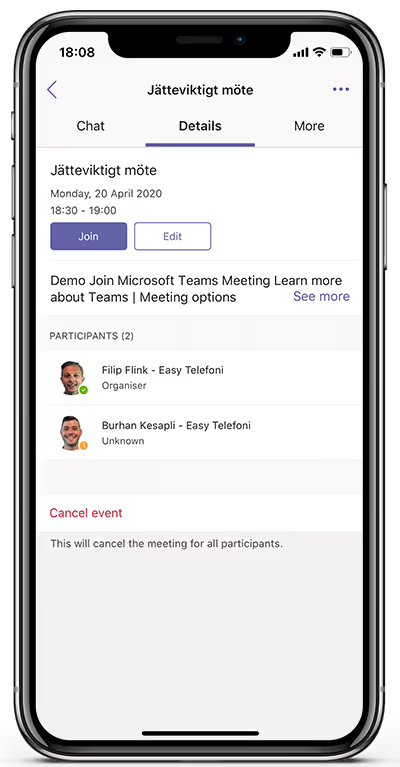
Microsoft Teams har i dag en integrert kalender som speiler den du har i Outlook. Dette gjør det enkelt å bestille videomøter med interne og eksterne parter. Flyten er veldig enkel, og du bestiller et møte akkurat som før. Deltakerne vil da motta en lenke der de enkelt kan koble seg til videomøtet.
Feeden er akkurat som vi skrev enkel, men inneholder gode og avanserte funksjoner som mange andre mangler. Du kan angi gjentatte avtaler. Det kan være en ukentlig telling. Hvis du trenger å endre tiden senere, er det enkelt å åpne arrangementet og redigere.
Som vi nevnte før, er e-post noe som ennå ikke tilbys i Teams. Så hvis du vil sende en e-post, blir du vennlig, men fast henvist tilbake til Outlook. Hvordan dele e-post i klienten, har vi allerede gått gjennom litt lenger opp. Med mindre du hoppet over å lese den delen?
Arbeid sømløst i lynes med synkronisert e-post og kalender
lynes gir deg muligheten til å synkronisere Outlook- eller Google-kalenderen. På denne måten har du alt fra dine til delte kalendere rett i appen. Du kan angi forskjellige visninger, for eksempel ukentlig eller månedlig visning, akkurat som vanlig. Du kan enkelt bestille videomøter, og her kan du også endre, sette gjentatte møter og invitere eksterne parter.
En stor forskjell er e-posten. lynes tilbyr deg muligheten til også å synkronisere e-posten din. Synkronisering lar deg, direkte fra Teams, sende nye, dele innkommende og kommentere e-post og lage en alt-i-ett-løsning uten å bytte mellom applikasjoner.

Telefoner. Foreta, koble til samtaler og svargrupper i Teams-løsninger
En annen del av navet som heter Teams er telefoni. Fordi ingen samarbeidsverktøy er komplett uten en fullt funksjonell girløsning. Alt fra de enkleste tingene som innkommende anrop til svargrupper og menykontroll bør være håndterbart for igjen å minimere antall applikasjoner på arbeidsplassen din.
La oss se på telefonifunksjoner der den ene mest brukes som en VoIP-tjeneste og de andre en mer funksjonell koblingsløsning fra starten.
Hvordan fungerer telefoni i Microsoft Teams?
Du kan enkelt ringe kollegene dine fra Teams ved å klikke på håndsettet via chat, eller navigere til fanen Samtaler og søke i Outlook-kontaktene dine. Det er både bra og enkelt. Men hvis du vil få tilgang til de mer avanserte funksjonene og også kunne ringe utgående samtaler, til folk som ikke bruker Teams, er vi tilbake i lisensområdet.
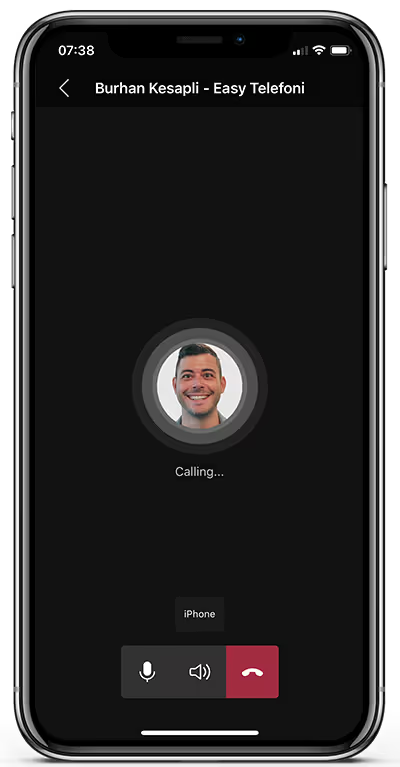
For å bytte funksjoner og utgående samtaler, trenger du først og fremst noe som heter Microsoft Phone System kombinert med et anropsplanantigen, et nasjonalt eller et internasjonalt, avhengig av ringemønsteret ditt. Noen lisenser inkluderer imidlertid telefonsystem, siden før en E5-lisens er inkludert, må du «bare» legge til en anropsplan. Hvis du allerede har en E3- eller E1-lisens, trenger du telefonsystemlisensen i Teams kombinert med samtaleplanen din.
Men noen av disse kombinasjonene vil gi deg tilgang til mer girfunksjonalitet.
Hvis du ønsker å integrere din eksisterende telefoni i stedet, er det mulig. Det kommer kanskje ikke som et sjokk, men da er det på tide å gjennomgå lisensene igjen. Som ovenfor kreves E3- eller E1-lisenser med telefonsystemutvidelsen eller E5 når de er inkludert.
Når det er gjort, krever Teams konfigurasjon. Dette krever IT og dens evne til å håndtere en powershell-programmering for å få systemet i gang. Hvis du eller IT-avdelingen din ikke har den kunnskapen, er det aktører som vil hjelpe deg med dette.
Ikke så enkelt, men gjennomførbart.
Hvordan fungerer telefoni i lynes?
Med lynes er valgene færre og utførelsen lettere. Grunnpakken vi snakket om tidligere inkluderer alt du trenger for å få full girfunksjonalitet i lynes. Ingen ekstra lisenser eller lignende er påkrevd. Det du trenger å velge er hvilke planer du skal bruke. Ønsker du å bruke dine eksisterende mobilabonnementer? Ikke noe problem!
lynes er operatøruavhengig og samarbeider med flere ulike svenske operatører. I tillegg kan du også bruke abonnementer direkte via lynes, noe som gir en komplett opplevelse da all nummer- og abonnementsadministrasjon gjøres direkte i Teams.
lynes jobber med blant andre:
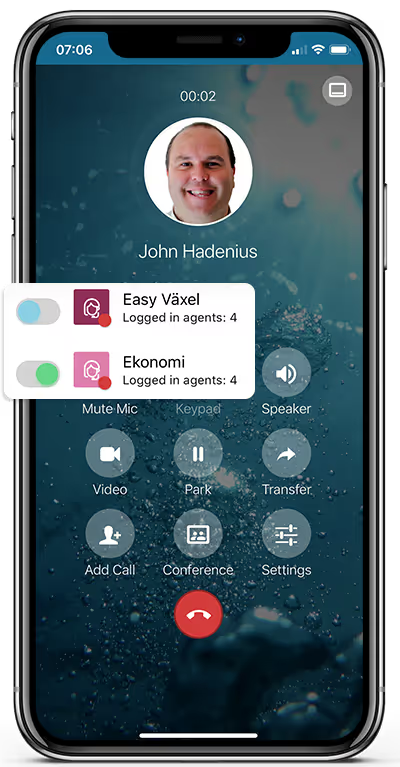
- Lynes Subs
- Telenor
- Tele2
- Telia
- tre
Som skrevet ovenfor er lynes allerede forberedt slik at du kan ringe og bruke svargrupper, IVR-trær og andre smarte funksjoner helt fra starten - uten problemer. Best av alt, vi sparte til sist. Telefoni i lynes er lekent enkelt. Du kan enkelt administrere svargrupper og IVR-menyer direkte fra mobiltelefonen din. Hvis du trenger å sette opp en ny svargruppe eller endre en eksisterende, gjøres det med noen få tastetrykk. Alle samtalene dine via svargrupper presenteres for mottakeren, og du kan få tilgang til alle samtaledata via et dashbord, nå kan du enkelt sørge for at du ikke går glipp av noen samtaler!
Andre smarte og brukervennlige funksjoner vi tror du vil like er nummervisning og flytting av anrop. Direkte i appen styrer du nummervisningen din, vil du vise mobilnummeret ditt eller hovednummeret til børsen? Ikke noe problem. Det gjenstår bare å velge! Ved å kunne flytte samtaler mellom enheter vil du aldri bli låst, det er slik du trenger å kjøre, du kan enkelt flytte samtalen fra datamaskinen ut til mobilen, den du snakker med vil ikke engang merke det.
Liten, middels eller stor? Nei takk, jeg tar en tilpasset Teams-løsning.
Det siste området vi skal dekke er kanskje det morsomste. For hvem liker ikke en skreddersydd løsning? Både Microsoft og Lynes tilbyr forskjellige måter å tilpasse løsningen i henhold til brukeren. La oss ta en titt på hvordan!
Hvordan tilpasser Microsoft Teams seg til deg?
Microsoft tilbyr mange forskjellige måter å tilpasse og konfigurere Teams på. Men det kommer med en pris, og menneskene som får plukke opp fanen er nok en gang IT. Du kan også endre lagringsplassen fra SharePoint til en tredjepartsløsning — hvis du vil. Det er også mulig å kvele brukere og deres funksjoner slik at for eksempel GIF-er ikke kan deles (Hvorfor vil man sveipe en så morsom funksjon?)
Enklere endringer som kan gjøres er temaet, mørk modus eller standard. Hvis du eller IT tillot integrasjoner, kan du også velge fra applikasjonene som allerede eksisterer og dermed aktivere dem.
I tillegg til dette er det mulig (med vekt på i går) å sette opp og administrere svargrupper i Teams, dette er ikke noe man gjør på sprettet, men det krever stor forståelse og solid forkunnskaper. Det anbefales ikke til den gjennomsnittlige brukeren.
Det er absolutt mulig å tilpasse Microsoft Teams. Men de mer avanserte funksjonene krever kunnskap og tålmodighet.
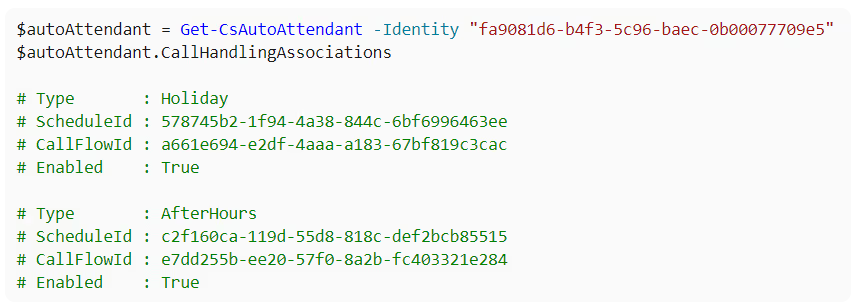
Hvordan kan du tilpasse lynes for deg?
lynes opprettes basert på brukeren og brukerens måte å jobbe på. Tanken er at lynes skal skreddersys til din virksomhet - ikke omvendt.
.avif)
En bruker eller administrator kan enkelt, direkte gjennom appen, gjøre alle slags endringer og tilpasninger - store eller små. En bruker kan enkelt endre tema, varsler og nummervisning. Mens en administrator enkelt kan endre alt fra svargrupper til IVR-trær via Å sette det i kontekstappen - med bare noen få tastetrykk, kan du sette opp en helt ny svargruppe eller endre en eksisterende. Hvis du trenger en ny lydfil, kan du bruke den innebygde tekst-til-tale-tjenesten
Integrasjoner er tilgjengelige fra starten, alt fra Trello til Dropbox, hvis du trenger favorittverktøyet ditt integrert, er det selvfølgelig mulig! lynes integrerer nye applikasjoner og programmer fortløpende.
Oppsummering
Microsoft Teams og lynes er begge enkle å bruke, det er mye å komme i gang og onboarding er intuitivt. lynes tilbyr to lisenstyper mens Microsoft Teams har en mengde av dem, så det å komme i gang er mer komplisert med sistnevnte og stiller høyere krav til deg eller IT.
Ledelsen av Teams-løsningene skiller noen. Microsoft Teams har brutt det opp. Noen administrerer du direkte i klienten og de andre i administrasjonssenteret. Administrasjonssenteret krever høyere krav til forkunnskaper og er ikke så brukervennlig som justeringene du kan gjøre i appen.
I lynes administrerer du alle innstillingene i klienten. Enten det er brukere, svargrupper eller mobilabonnementer, har du all administrasjonen din på ett sted.
Begge Teams-løsningene har et vell av avanserte funksjoner i form av chatter, kanaler og kalender. Microsoft tilbyr flere integrasjoner, men mangler en viktig del - sin egen e-postklient - Du må hoppe mellom applikasjonene for å sende, motta og dele e-post. lynes gir deg muligheten til å ha e-posten din i samme applikasjon og dermed effektivisere måten du jobber på.
Kanskje den største forskjellen er telefonen. lynes er forberedt på telefoni, du kan til og med bruke dine eksisterende abonnementer og det kreves ingen ekstra lisenser. lynes jobber med våre egne abonnementer — lynes Subs — men også sammen med Telenor, Tele2, Telia og Tre.
Som du allerede har lest: lynes er ikke bare et samarbeidsverktøy. Eller en grusom bedriftsbytte - det er begge deler.
Hvilket lag er riktig for deg?